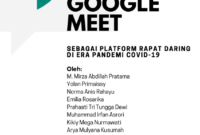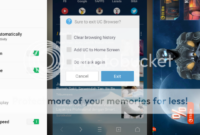|
| Cara memindahkan aplikasi ke kartu SD |
Banyak sekali pengguna Android mengeluhkan aplikasi yang terdapat di Play Store tidak bisa disimpan ke microSD. Namun semuanya berubah setelah Google melakukan pembaruan Android 5.0 (Lollipop).
Sebelum pembaruan Android 5.0 (Lollipop), satu-satunya cara agar bisa memindahkan aplikasi yang telah diunduh ke microSD adalah dengan cara me-root smartphone atau tablet Android-nya.
Tetapi, melakukan root pada smartphone mengandung risiko lho, misalnya kondisi perangkat yang nge-hang sampai garansinya yang hangus.
Saat ini, melalui pembaruan versi Android 5.0, beberapa merk smartphone Android Samsung, Oppo, Vivo, Xiaomi, Huawei, Asus, Sony, dan masih banyak lagi mulai ramai menghadirkan kemampuan untuk menyimpan aplikasi ke microSD.
Dengan adanya kemampuan tersebut, memori internal yang dimiliki oleh smartphone atau tablet kamu akan menjadi lebih lapang, performanya pun juga akan terasa menjadi lebih cepat.
Cara memindahkan Aplikasi ke MicroSD sangat gampang kok, berikut Tutorialsaya.com akan menjelaskan beberapa cara untuk memindahkan aplikasi dari memori internal ke microSD.
Cara memindahkan aplikasi ke microSD untuk pengguna Android 5.0
1. Pertama buka menu Settings.
2. Kemudian scroll menu ke bawah sampai kamu menemukan menu Apps. Klik menu tersebut.
3. Dan di dalam menu tersebut, akan ditampilkan daftar aplikasi apa saja yang ter-install di dalam smartphone kamu.
4. Pilih aplikasi yang ingin kamu pindahkan atau simpan ke microSD.
5. Setelah setelah itu, scroll ke bawah sampai kamu menemukan opsi Move to SD Card. Pilih tombol tersebut untuk memulai proses pemindahan aplikasi. Tunggu sampai proses pemindahan selesai.
Cara memindahkan aplikasi ke microSD untuk pengguna Android 6.0
1. Pertama kamu buka menu Settings, dan kamu cari menu Apps.
2. Pilih menu Apps dan kamu akan melihat daftar aplikasi apa saja yang telah ter-install di smartphone kamu.
3. Kemudian pilih aplikasi yang ingin kamu pindahkan atau simpan ke microSD, dan pilih Storage & USB.
4. Kamu akan diberi 2 pilihan, yaitu ingin menyimpan aplikasi ke internal storage atau menyimpan aplikasi ke external storage. Langsung saja pilih external storage.
5. Pilih tombol Next yang terdapat di bawah menu untuk memulai proses pemindahan aplikasi. Tunggu sampai proses pemindahan selesai.
Perlu kamu tahu, tidak semua aplikasi yang bisa dipindahkan ke microSD. Aplikasi yang telah berhasil kamu pindahkan ke microSD tidak akan bisa berjalan jika microSD dicabut dari perangkat.
Pada Android versi 6.0, kamu bisa mengubah kartu SD card sebagai penyimpanan default. Jadi kamu bisa menjadikan SD card menjadi media penyimpanan foto, video, dan aplikasi.
Namun, pastikan kamu memiliki kartu SD dengan kemampuan membaca dan menulis data yang berkecepatan tinggi (microSD class 10 sangat kami direkomendasikan).